ملاحظة: لقطات الشاشة في هذه المقالة من Clipchamp للحسابات الشخصية. تنطبق نفس المبادئ على Clipchamp للعمل.
يمكنك إضافة صوت إلى قصاصة فنية بعدة طرق مختلفة. الخيارات المتوفرة هي:
-
سحب الملفات الصوتية وإسقاطها من جهازك
-
استيراد الصوت باستخدام زر استيراد الوسائط
-
إنشاء الذكاء الاصطناعي voiceover باستخدام نص إلى كلام
-
إنشاء تسجيل صوتي وصوتي باستخدام مسجل الصوت
-
إضافة موسيقى الأسهم من مكتبة المحتوى
إضافة ملفات صوتية من الكمبيوتر
الخيار 1. سحب الملفات الصوتية وإفلاتها في علامة تبويب الوسائط
اسحب ملفات الصوت وأفلتها من جهازك إلى علامة تبويب الاستيراد. يعمل هذا على Windows وMac وLinux.

الخيار 2. استخدام زر استيراد الوسائط
انقر فوق زر الوسائط لاستيراد الصوت مباشرة من الكمبيوتر، أو انقر فوق السهم المنسدل لاستيراد الوسائط من ملفاتك أو OneDrive أو Google Drive أو Dropbox أو Xbox.
-
في Clipchamp للعمل، يمكنك إضافة ملفات الوسائط من OneDrive والكمبيوتر.
-
في Clipchamp للحسابات الشخصية، يمكنك إضافة وسائط من ملفات الكمبيوتر وOneDrive وGoogle Drive وDropbox وXbox.
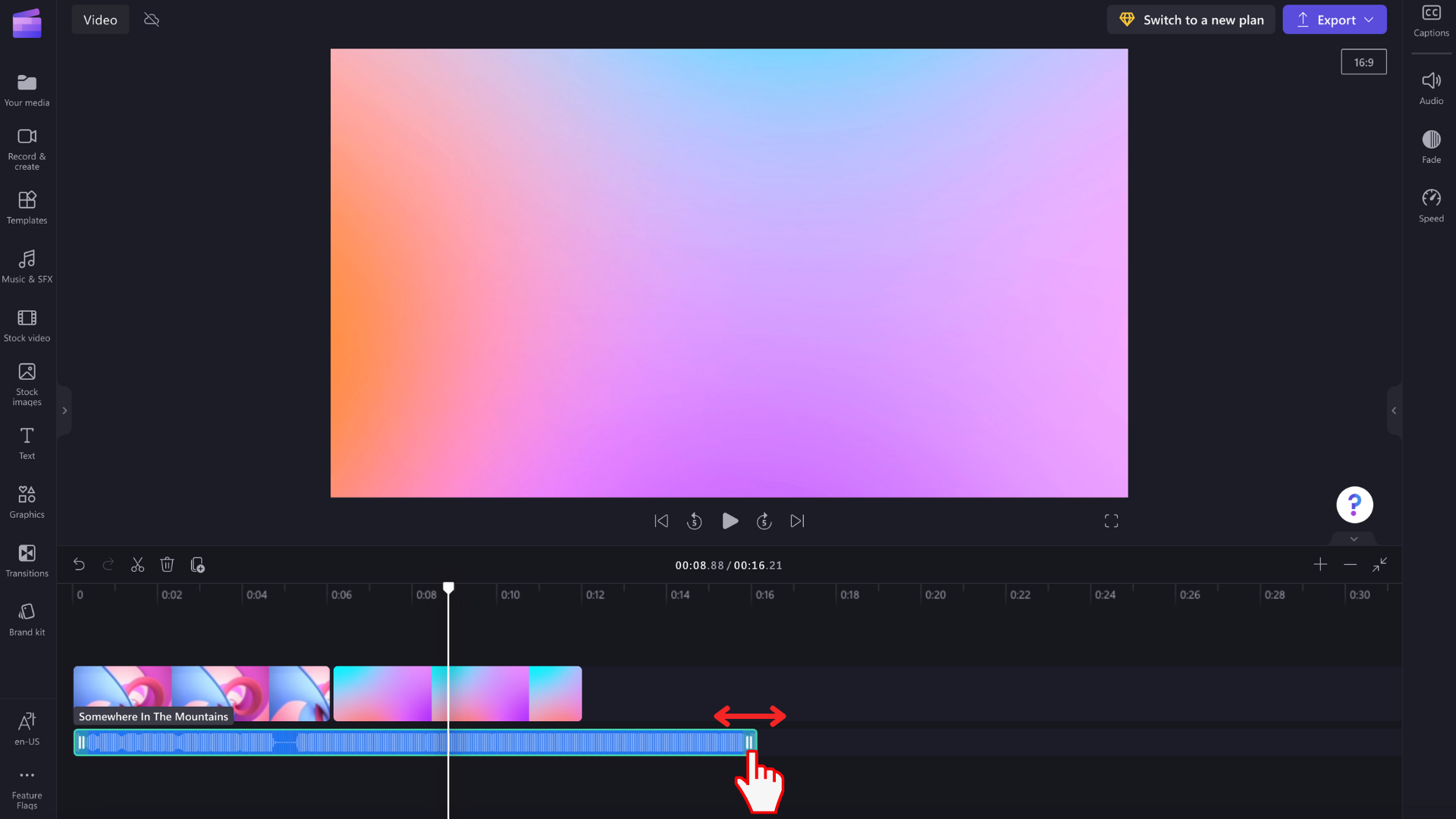
إنشاء الذكاء الاصطناعي voiceover باستخدام نص إلى كلام
يمكن للمستخدمين أيضا إضافة الذكاء الاصطناعي الرسائل الصوتية التي تم إنشاؤها إلى مقاطع الفيديو الخاصة بك باستخدام ميزة النص إلى الكلام.

إضافة ملف صوتي للأسهم
إذا كنت لا تريد استخدام الصوت الخاص بك، أو إنشاء الذكاء الاصطناعي voiceover، فقم بإلقاء نظرة على مكتبة موسيقى الأسهم الخالية من الملكية. يمكنك بسهولة إضافة صوت الأسهم إلى الفيديو مجانا. ما عليك سوى النقر فوق علامة تبويب مكتبة المحتوى على شريط الأدوات، ثم استكشاف علامة تبويب الصوت.
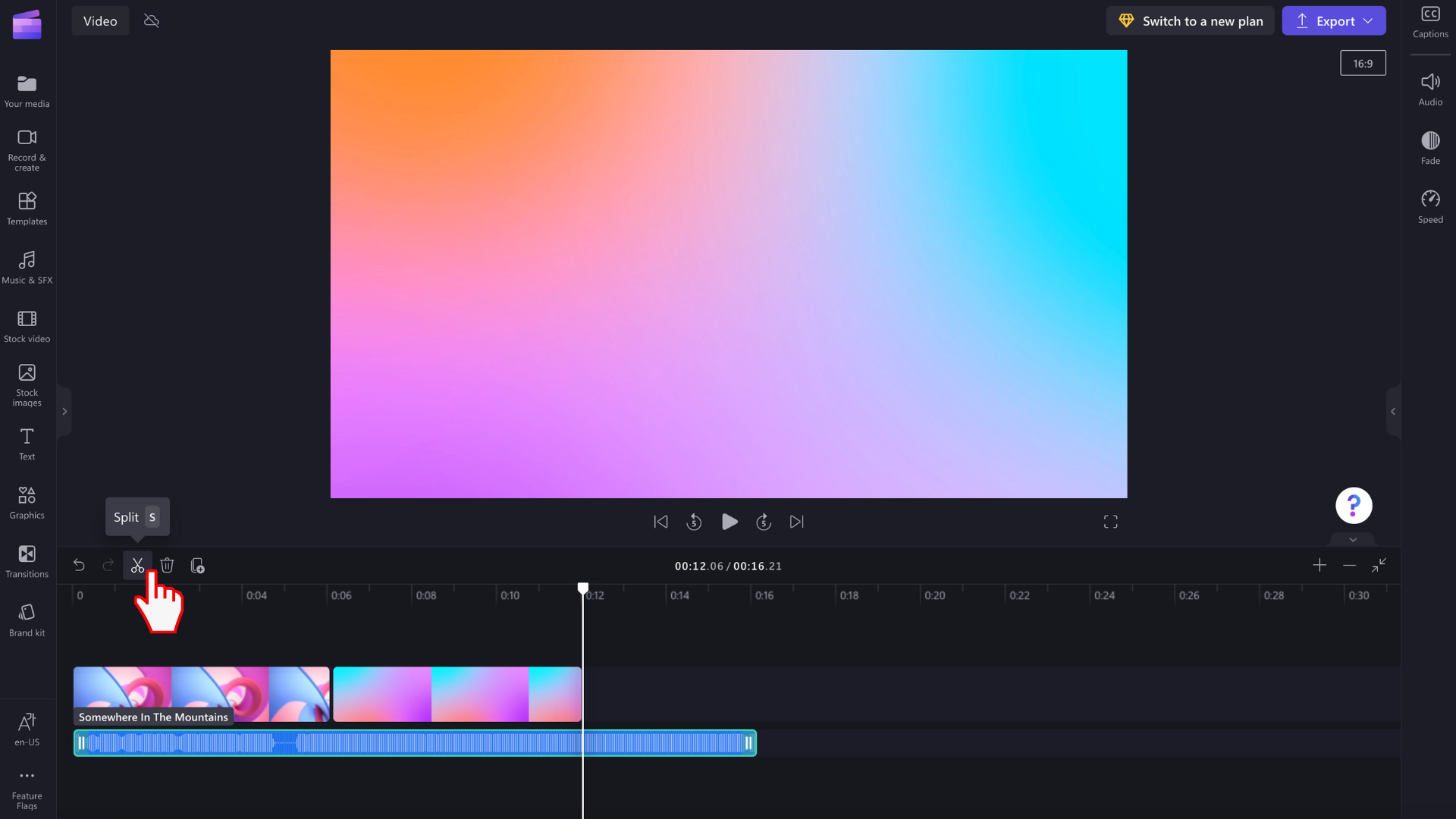
إنشاء تسجيل صوتي وصوتي باستخدام مسجل الصوت
لتسجيل الصوت مباشرة في Clipchamp، انتقل إلى السجل & إنشاء علامة تبويب على شريط الأدوات، ثم انقر فوق:
-
قصاصة للحسابات الشخصية، حدد زر الصوت. سيسمح لك هذا بتسجيل voiceover الذي ستتم إضافته كملف MP3 إلى المخطط الزمني الخاص بك.
-
Clipchamp للعمل، حدد زر كاميرا الويب. داخل مسجل كاميرا الويب، يمكنك التبديل إلى تسجيل الصوت فقط.

كيفية إضافة صوت إلى المخطط الزمني
بعد ظهور ملف صوتي جديد في علامة تبويب الوسائط على المخطط الزمني، يمكنك سحبه وإفلاته في المخطط الزمني أسفل الفيديو لبدء التحرير. يمكنك نقل مسار الصوت أو تقسيمهأو اقتطاعهوتنفيذ عمليات تحرير إضافية.
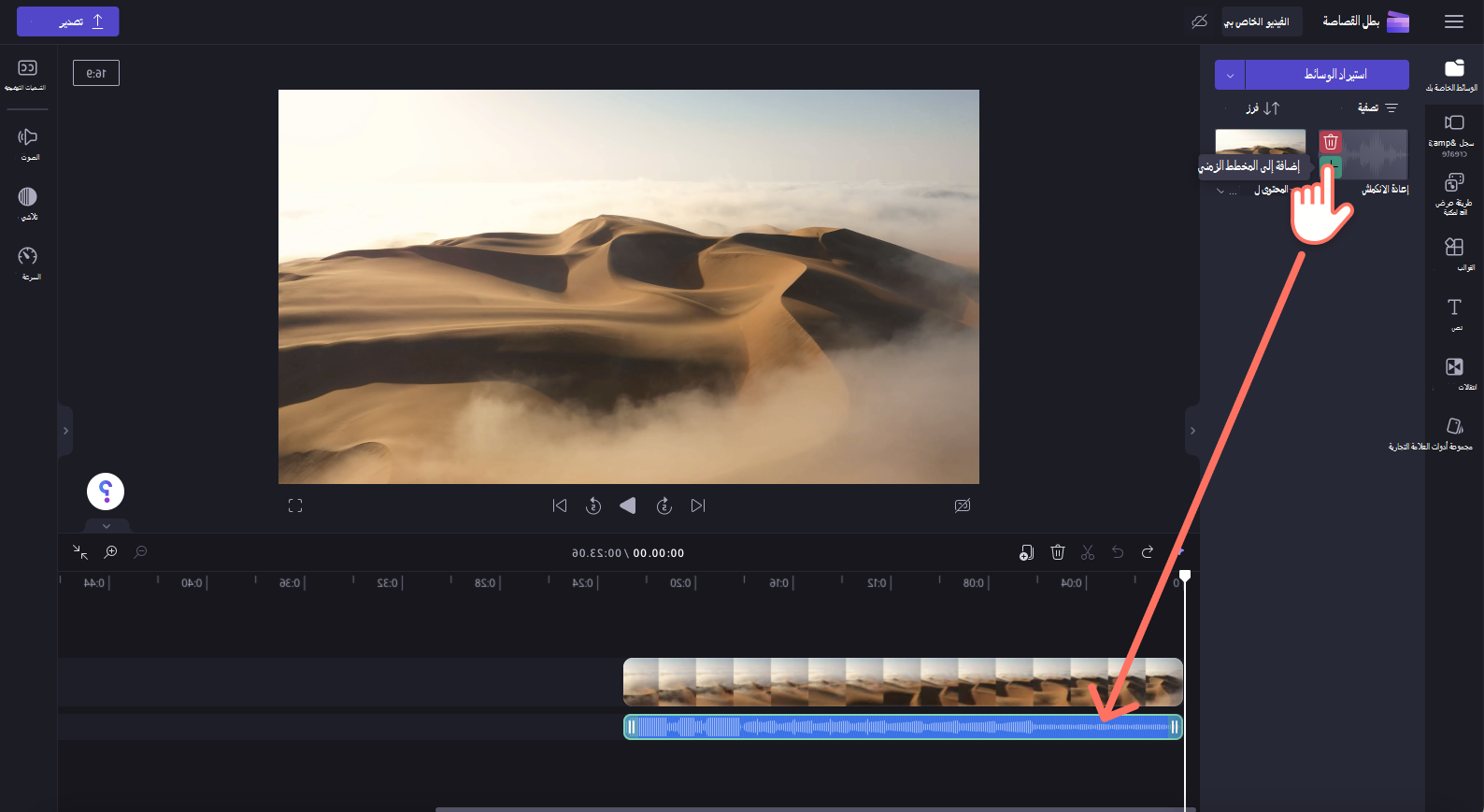
ماذا تفعل إذا لم يتم استيراد ملف صوتي؟
إذا لم يظهر مقطع موسيقى عند محاولة إضافته أو إذا لم يتم تحميله بشكل صحيح:
-
تأكد من أن ملفك هو أحد تنسيقات الصوت التي ندعمها حاليا.
-
إذا كان الصوت نوع ملف مدعوم، فشاهد ما يجب فعله إذا لم يتم تحميل أصولك.










